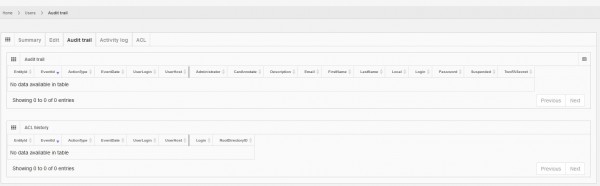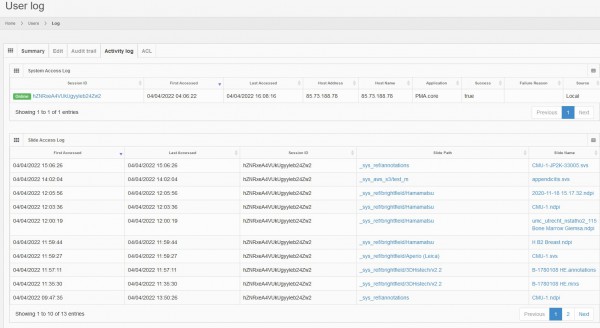Table of Contents
Benutzerkonten konfigurieren
Neue Benutzerkonten hinzufügen
Um einen Benutzer hinzuzufügen, klicken Sie auf die Schaltfläche “Hinzufügen” oben rechts in der Tabelle.

Die folgenden Felder können für jeden Benutzer definiert werden:
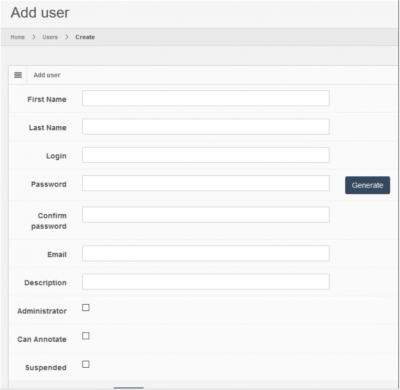
| Feld | Beschreibung |
|---|---|
| Vorname | Der Vorname des Benutzers |
| Nachname | Der Nachname des Benutzers |
| Anmeldung | Der Benutzername muss unabhängig von der Schreibweise eindeutig sein; wenn “UsEr” existiert, kann “uSeR” nicht existieren. |
| Passwort | Das Passwort des Benutzers |
| Bestätigen Sie Ihr Passwort | Geben Sie das Passwort zur Bestätigung erneut ein |
| Passwort generieren (Schaltfläche) | Automatische Generierung eines Kennworts gemäß den voreingestellten Bedingungen |
| Die E-Mail des Benutzers. Muss eindeutig sein, wenn die entsprechende Servereinstellung aktiviert ist | |
| Verwalter | ob der Benutzer ein Administrator ist, sich bei der Administrator-Benutzeroberfläche anmelden und die Admin-API verwenden kann |
| Kann annotieren | ob der Benutzer neue Anmerkungen zu Folien erstellen kann |
| Aufgehängt | ob der Benutzer gesperrt ist, d. h. sich nicht authentifizieren und keine Aktionen auf dem Server durchführen kann |
Ändern von Benutzerkonten
Nach dem Anlegen eines Benutzers können Sie auf die Schaltfläche Bearbeiten klicken, um einen bestehenden Benutzer zu ändern. Die Seite und die Felder sind genau dieselben wie auf der Seite “Benutzer anlegen” (siehe vorheriger Absatz). Der einzige Unterschied auf dieser Seite besteht darin, dass Sie die Felder “Kennwort” und “Kennwort bestätigen” leer lassen können, so dass der Server das Kennwort des Benutzers nicht ändert.
Andere Aktionen
Wenn Sie auf der Seite mit der Benutzerliste auf den Pfeil nach unten klicken, können Sie zusätzliche Aktionen für einen Benutzer durchführen. Diese Aktionen sind:
- Entfernen: Mit dieser Aktion wird der Benutzer gelöscht
- Passwort erinnern: Schickt dem Benutzer eine E-Mail mit seinem Passwort
- Passwort zurücksetzen: Dies setzt ein neues, zufällig generiertes Passwort für diesen Benutzer und sendet dann eine E-Mail mit dem neuen Passwort
- Entsperren: Entsperrt einen ausgesperrten Benutzer nach zu vielen erfolglosen Anmeldeversuchen (siehe Benutzerstatus)
Audit nachlaufend
Wenn Sie auf die Registerkarte Audit Trail eines Benutzers klicken, wird eine chronologische Liste aller Änderungen angezeigt, die an einem Benutzer vorgenommen wurden, sowie aller Änderungen, die an der Zugriffsliste dieses Benutzers vorgenommen wurden (siehe Zugriffskontrolllisten).
Diese Liste enthält die folgenden nützlichen Informationen über eine Änderung in chronologischer Reihenfolge:
- ActionType: Die Art der Änderung, d. h. ob der Benutzer erstellt, aktualisiert oder gelöscht wurde
- EventDate: Das Datum, an dem die Änderung eingetreten ist
- UserLogin: Der Benutzer, der die Änderung vorgenommen hat
- Liste der Felder des Benutzers: Der vorherige Wert für diesen Benutzer und der geänderte Wert
Aktivitätsprotokoll
Wenn Sie auf die Registerkarte Aktivitätsprotokoll klicken, wird eine umfassende Liste aller Aktivitäten angezeigt, die der Benutzer im Laufe der Zeit durchgeführt hat. Es gibt vier Abschnitte auf dieser Seite, die jeweils die folgenden Informationen anzeigen:
- Systemzugriffsprotokoll: Die vom Benutzer durchgeführte Authentifizierung, erfolgreich oder nicht. Wenn sie erfolgreich war, wird auch die Sitzungsnummer angezeigt.
- Protokoll des Folienzugriffs: Alle Folien, auf die der Benutzer zugegriffen bzw. die er angesehen hat, mit Datum, Folienpfad und Name
- Formular-Zugriffsprotokoll: Die Formulare und Formulardaten, auf die der Benutzer zugegriffen hat
- Letzte Ereignisse: alle protokollierten Ereignisse für diesen Benutzer (siehe Ereignisse)
ACL
Wenn Sie auf die Registerkarte ACL klicken, wird eine Liste aller Stammverzeichnisse mit privatem Zugriff angezeigt und ob dieser Benutzer Zugriff auf jedes dieser Verzeichnisse hat. Sie können diesem Benutzer auch den Zugriff auf ein bestimmtes Stammverzeichnis gewähren oder entziehen.